windows10系统操作中心开关呈灰色无法打开状态的技巧?
发布日期:2019-03-03 11:41 作者:深度技术 来源:www.shenduwin10.com
windows10系统操作中心开关呈灰色无法打开状态的技巧??
我们在操作windows10系统电脑的时候,常常会遇到windows10系统操作中心开关呈灰色无法打开状态的问题。那么出现windows10系统操作中心开关呈灰色无法打开状态的问题该怎么解决呢?很多对电脑不太熟悉的小伙伴不知道windows10系统操作中心开关呈灰色无法打开状态到底该如何解决?其实只需要1、键盘上按windows键+R,打开“运行”对话框,在输入框中输入“gpedit.msc”命令回车,会打开组策略编辑窗口。 2、在本地组策略管理器中,依次展开“用户配置”——“管理模版”——“开始菜单和任务栏”。就可以了。下面小编就给小伙伴们分享一下windows10系统操作中心开关呈灰色无法打开状态具体的解决方法:
至此,关于windows10系统操作中心开关呈灰色无法打开状态的技巧就介绍到这里了。有问题?就来莫回首笔记本之家!
我们在操作windows10系统电脑的时候,常常会遇到windows10系统操作中心开关呈灰色无法打开状态的问题。那么出现windows10系统操作中心开关呈灰色无法打开状态的问题该怎么解决呢?很多对电脑不太熟悉的小伙伴不知道windows10系统操作中心开关呈灰色无法打开状态到底该如何解决?其实只需要1、键盘上按windows键+R,打开“运行”对话框,在输入框中输入“gpedit.msc”命令回车,会打开组策略编辑窗口。 2、在本地组策略管理器中,依次展开“用户配置”——“管理模版”——“开始菜单和任务栏”。就可以了。下面小编就给小伙伴们分享一下windows10系统操作中心开关呈灰色无法打开状态具体的解决方法:
解决步骤:
1、键盘上按windows键+R,打开“运行”对话框,在输入框中输入“gpedit.msc”命令回车,会打开组策略编辑窗口。
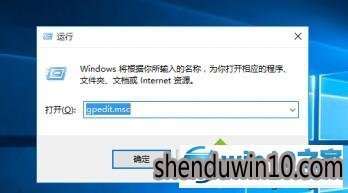
2、在本地组策略管理器中,依次展开“用户配置”——“管理模版”——“开始菜单和任务栏”。
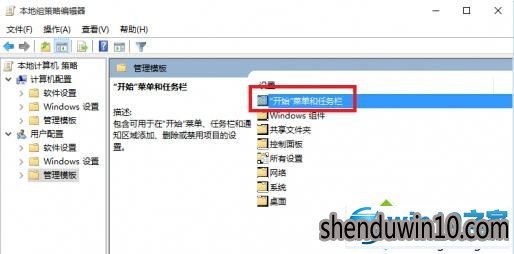
3、然后我们找到删除通知和操作中心。
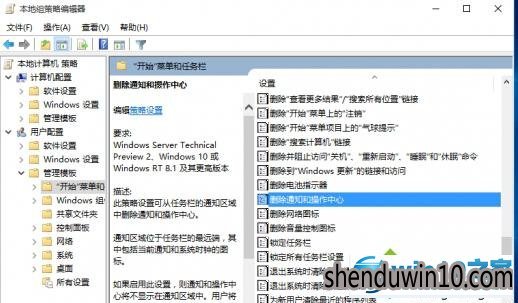
4、双击打开该选项,然后选择'已禁用“并确定,如下图。
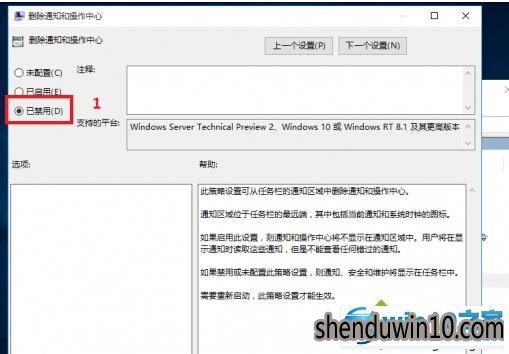
5、最后再打开”启用和关闭系统图标“就可以看到操作中心可以正常开启了!
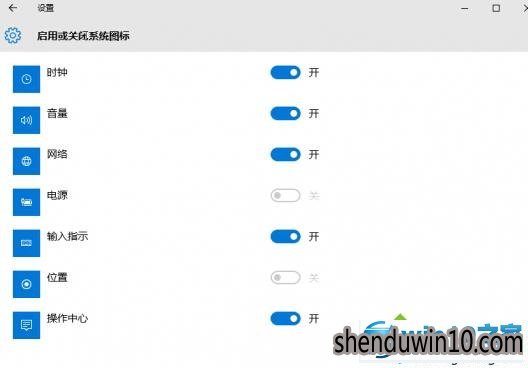
至此,关于windows10系统操作中心开关呈灰色无法打开状态的技巧就介绍到这里了。有问题?就来莫回首笔记本之家!
精品APP推荐
EX安全卫士 V6.0.3
地板换色系统 V1.0 绿色版
Doxillion V2.22
u老九u盘启动盘制作工具 v7.0 UEFI版
清新绿色四月日历Win8主题
思维快车 V2.7 绿色版
翼年代win8动漫主题
风一样的女子田雨橙W8桌面
点聚电子印章制章软件 V6.0 绿色版
淘宝买家卖家帐号采集 V1.5.6.0
Ghost小助手
海蓝天空清爽Win8主题
优码计件工资软件 V9.3.8
Process Hacker(查看进程软件) V2.39.124 汉化绿色版
IE卸载工具 V2.10 绿色版
游行变速器 V6.9 绿色版
彩影ARP防火墙 V6.0.2 破解版
慵懒狗狗趴地板Win8主题
PC Lighthouse v2.0 绿色特别版
foxy 2013 v2.0.14 中文绿色版
- 专题推荐
- 深度技术系统推荐
- 1深度技术Ghost Win10 x64位 特别纯净版v2018.01(绝对激活)
- 2深度技术Ghost Win10 X32增强修正版2017V01(绝对激活)
- 3深度技术 Ghost Win10 x86 装机版 2016年05月
- 4深度技术Ghost Win10 X64 精选纯净版2021v03(激活版)
- 5深度技术Ghost Win10 x64位 多驱动纯净版2019V08(绝对激活)
- 6深度技术Ghost Win10 (64位) 经典装机版V2017.07月(免激活)
- 7萝卜家园Windows11 体验装机版64位 2021.09
- 8深度技术 Ghost Win10 32位 装机版 V2016.09(免激活)
- 9深度技术Ghost Win10 X32位 完美装机版2017.09月(免激活)
- 10深度技术Ghost Win10 x64位 完美纯净版2019年05月(无需激活)
- 深度技术系统教程推荐

